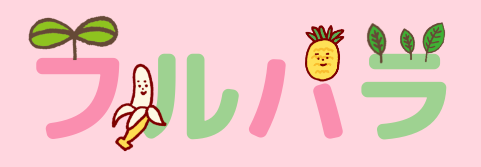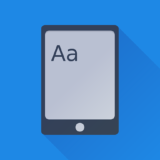私は普段翻訳の仕事をしているのですが、依頼された原稿がPDFファイルで、原文テキストを選択&コピーできないことがよくあります。PDFとWordをそれぞれ開いて横に並べて翻訳作業を行うのはとても非効率的で苦痛です。
ちまたには有料でスキャンしたPDFなどを読み取るソフトウェアや無料のオンラインOCR(光学的文字認識)サービスなどがありますが、とても簡単にPDFファイルの内容をテキストにする方法を最近見つけたのでまとめてみます。
Googleドライブを使ってPDFファイルをテキストに変換する
Step 1.
PDFファイルをアップロード
Step 2.
アップロードしたPDFファイルを開く
ファイルがアップロードされたら、ファイルをダブルクリックします。アップロードされたファイルがこのように表示されます。

ファイルの上に「Googleドキュメントで開く」と表示されるのでそれをクリック。
MEMO
Google Driveの空き容量やファイルの大きさによってはうまく変換できないことがあります。また、画像を含むファイルは形が崩れてしまう可能性があります。とても簡単にPDFファイルをテキストに変換できました。お困りの方はぜひお試しください!